Illustratorで作成したデータを出力する
※画面の例はIllustrator CC 2015ですが、他のバージョンでも操作方法は同じです。
事前にPlug-in for Illustratorをインストールする必要があります
手順
- Illustratorを起動する。
- 「ウィンドウ」メニューから「エクステンション」 - 「Roland CutStudio」をクリックする。
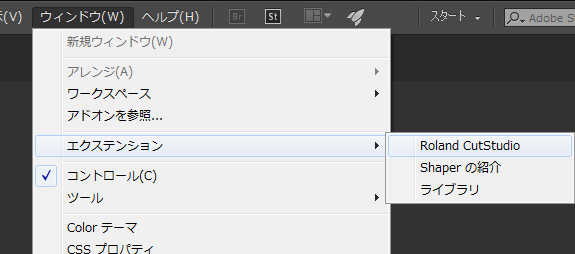
「Roland CutStudio」パレットが表示されます。
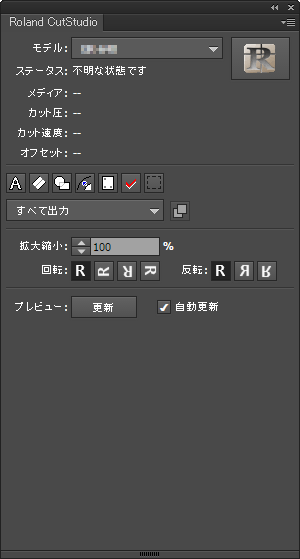
- 新規書類を作成してデザインを作成するか、既存のファイルを開く。
ここでは図のように作図します。文字はアウトラインにしてください。
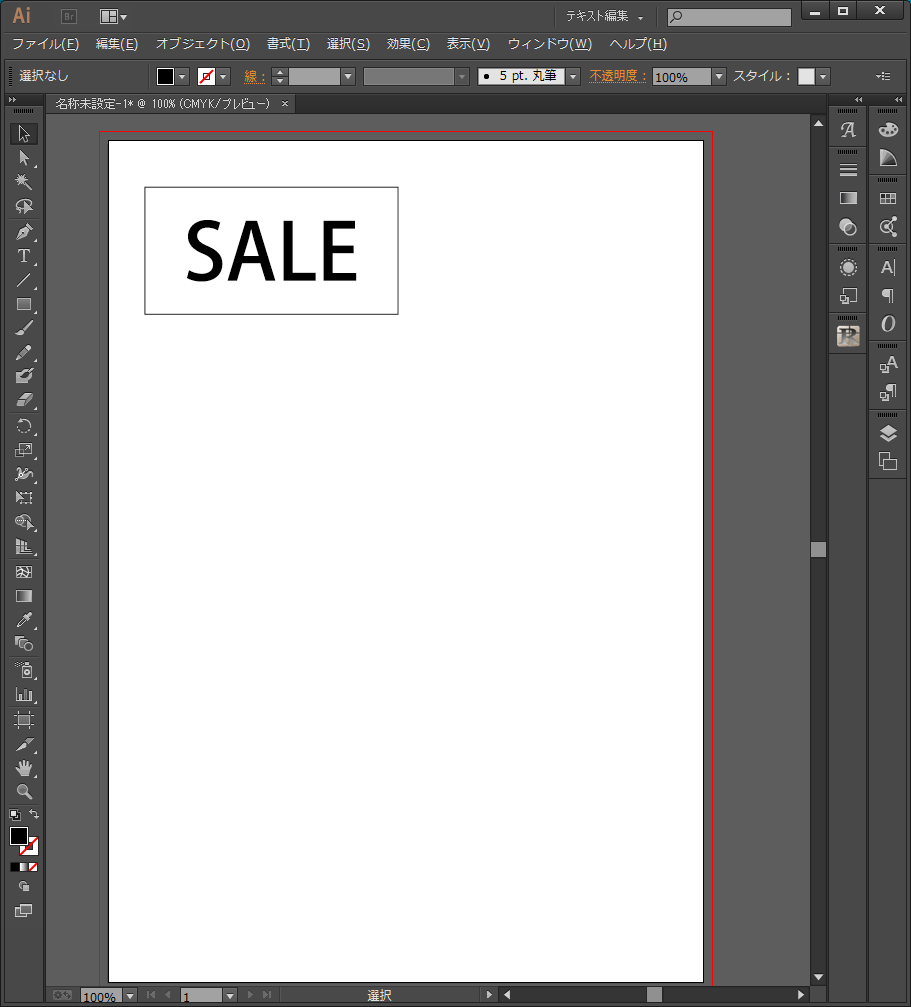 文字を選択しパレットの
文字を選択しパレットの をクリックすると、アウトラインデータになります。
をクリックすると、アウトラインデータになります。
- 「すべて出力」を選ぶ。
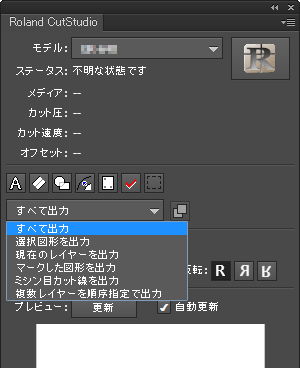
- 「Roland CutStudio」パレットの「自動更新」をチェックする。
プレビュー画面に出力したいカット線が表示されていることを確認します。
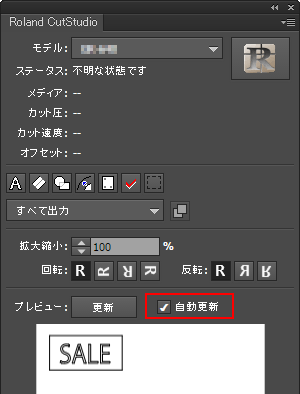
 をクリックする。
をクリックする。
CutStudioが起動し、カット線のデータがCutStudioに送られます。 出力されたデータはIllustrator上の配置にかかわらず、常にCutStudioの原点に合わせて配置されます。(クロップマーク付きのデータは除きます。)
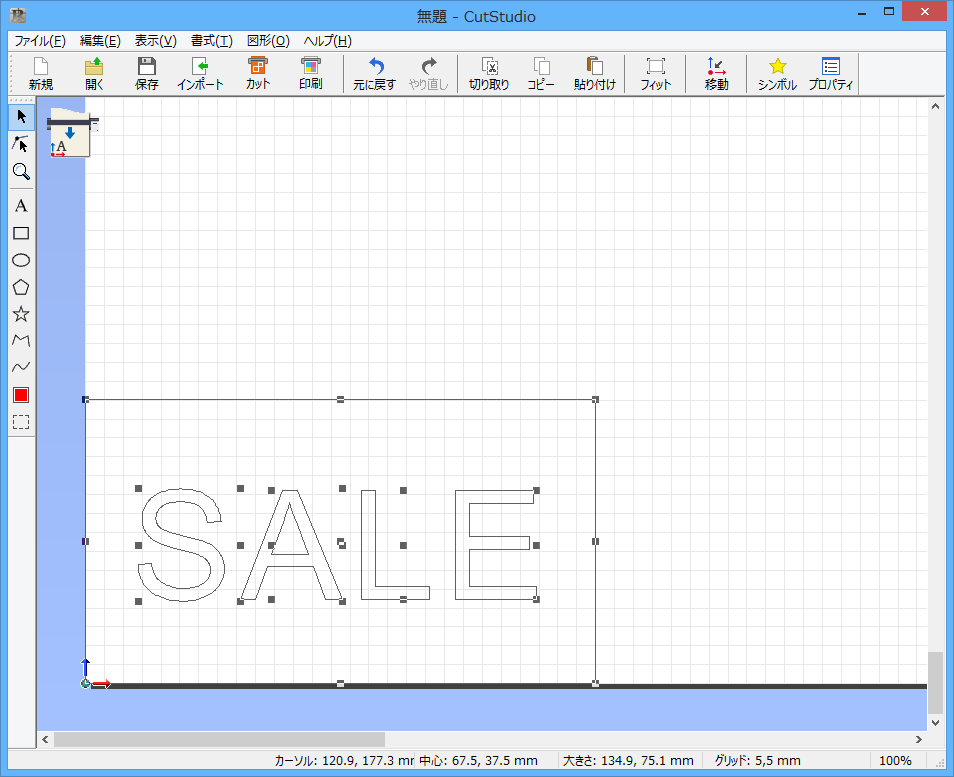
- カットする。
CutStudioからの出力は「簡単!基本のカット」の手順を参考にしてください。